Projet (EPI) « Synthétiseur » – Séance 5 Programmer
1, 2, 3, codez ! - Activités cycle 4 - Projet (EPI) « Synthétiseur » - Séance 5 : Programmer
|
Discipline dominante |
Mathématiques ou technologie |
|
Résumé |
Maintenant qu’ils savent traduire leur partition en langage MIDI, les élèves peuvent passer à la programmation de leur synthétiseur avec Scratch. |
|
Notions |
Machines
Langages
Algorithmes
|
|
Matériel |
Par binôme :
|
|
Durée : |
Cette étape peut durer de 2 à 3 séances de 55min. |
Avant-propos
Si les élèves sont débutants en programmation Scratch, nous
conseillons d’insérer une séance de prise en main (familiarisation avec
l’interface, exercices d’initiation, etc.) au début de cette séquence.
Nous renvoyons le lecteur au chapitre « Introduction générale à Scratch ». Ce chapitre propose, outre cette séance de prise en main, une discussion générale (pourquoi le choix de Scratch, quels sont ses avantages et ses limites, comment l’installer, etc.) et quelques conseils pour un usage en classe.
Au besoin, on pourra enrichir cette séance d’introduction par quelques exercices simples sur les variables et les messages.
La durée de cette séance de programmation couvrira
probablement, selon l’aisance de la classe, entre 2 et 3 créneaux de
55min. Comme tout projet, les groupes évolueront à des vitesses
différentes. À ce sujet, nous renvoyons vers l’éclairage pédagogique.
Elle est découpée en étapes qu’il faudra réaliser séquentiellement afin
de construire progressivement le programme. Il y aura autant de
programmes que de binômes, mais tous passeront nécessairement par ces
étapes. Ce découpage permettra de réaliser régulièrement des mises en
commun pour comparer les solutions proposées par les élèves et débloquer
les binômes qui ont des difficultés.
|
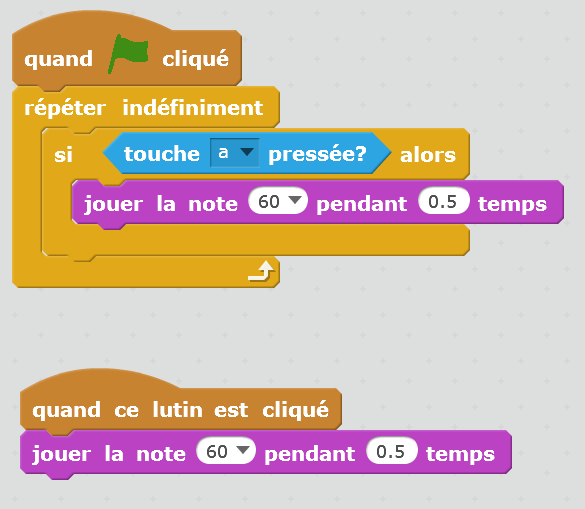 |
|
 Programme du lutin chanteur |
|
 Programme du lutin chef d’orchestre |
Les élèves dupliquent le lutin chanteur autant de fois que
nécessaire pour accéder aux octaves nécessaires. Cela suppose de
multiplier d’autant le nombre de messages échangeables. |
|
Cette variante de l’étape 4 s’adresse aux classes qui voudraient
utiliser leurs propres sons (qu’ils les téléchargent, les enregistrent
ou les créent eux-mêmes : voir la Séance 7). La gestion de la durée des sons est différente de celle autorisée par les sons MIDI de Scratch.
Il faut charger (ou éditer au vol, mais ce serait moins précis) quatre
fichiers son pour chaque note (pour en régler la durée : croche,
noire, blanche, ronde), attribuée à un lutin en particulier. Néanmoins,
le tempo de la mélodie sera fixé une fois pour toutes (si l’on change le
tempo, il faut redécouper tous les sons !). |
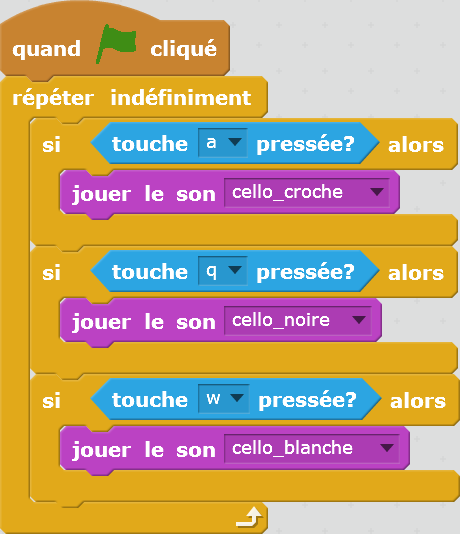 Programme d’un des lutins chanteurs |
Les élèves reprennent leur traduction en logique MIDI des exercices de la Fiche 4 (cf. séance précédente,
où sont également fournis les corrigés). Cela permet de vérifier que le
programme fonctionne bien, avant qu’ils ne se lancent dans la
programmation de leur propre mélodie. |
|
Après les tests unitaires de l’étape 5 réussis, les élèves peuvent
désormais implémenter dans le sous-programme du « chef
d’orchestre » la mélodie qu’ils avaient choisie et retranscrite à
la Séance 4. |
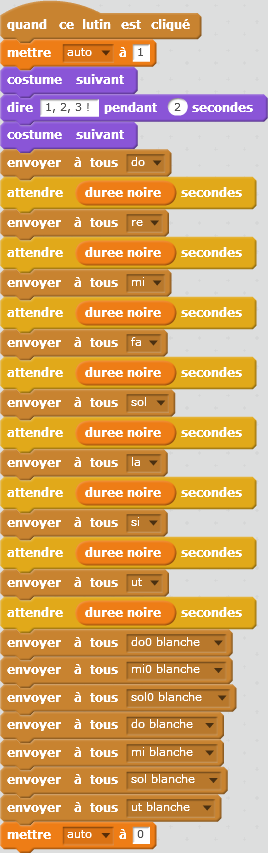 |
|
|
Extrait de "1, 2, 3... codez !", Editions Le Pommier, 2016-2017. Publié sous licence CC by-nc-nd 3.0.
